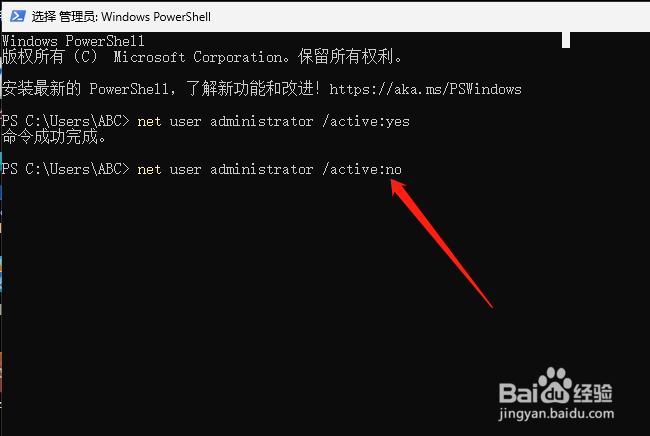电脑开机的时候提示帐户被停用怎么办
1、一般出现帐户被停用是无法进入系统,我们可以先重启电脑,然后再进入电脑logo或者Windows标志有个转圈的时候,马上强制关机,这样循环两三次电脑就会自动修复;

2、强制关机两三次就会出现以下报错,我们点击高级选项;
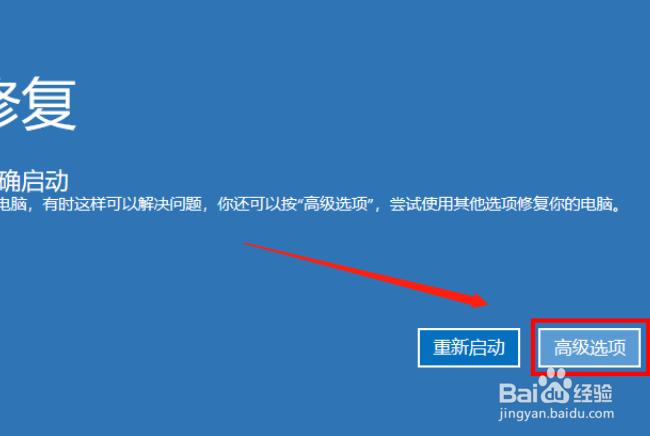
3、进入高级选项后,我们可以看到有3个选项,点击疑难解答;
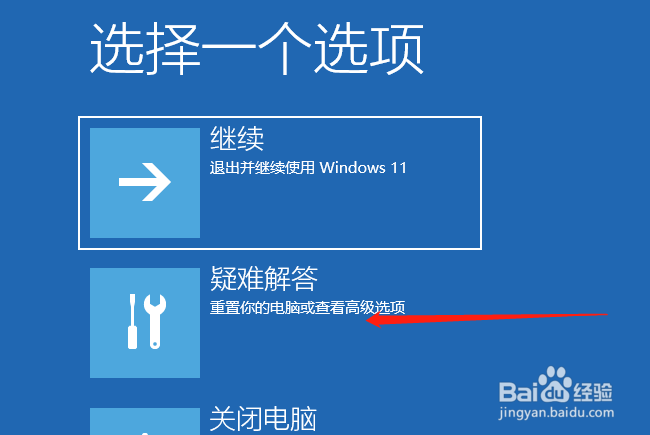
4、点击疑难解答后,选择第二个的高级选项点击进入;
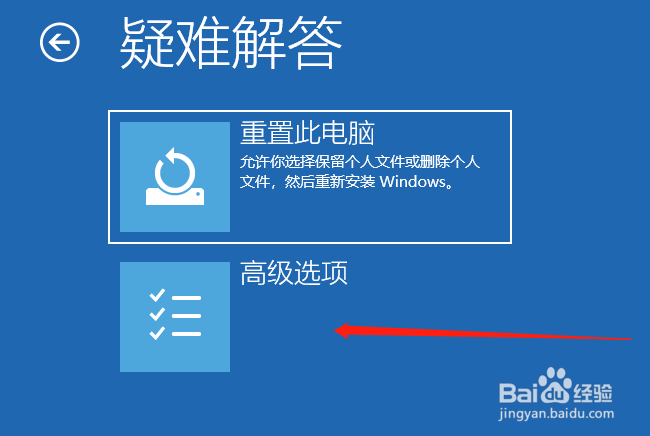
5、进入高级选项后,在第二个选项点击启动设置;
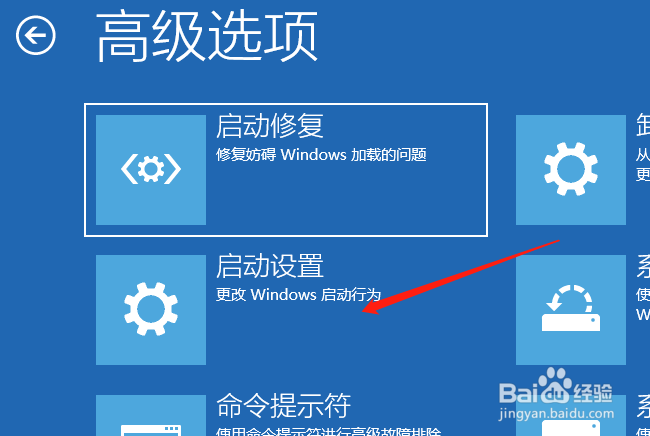
6、接着会出现让你重启的选项,我们重启一下电脑;
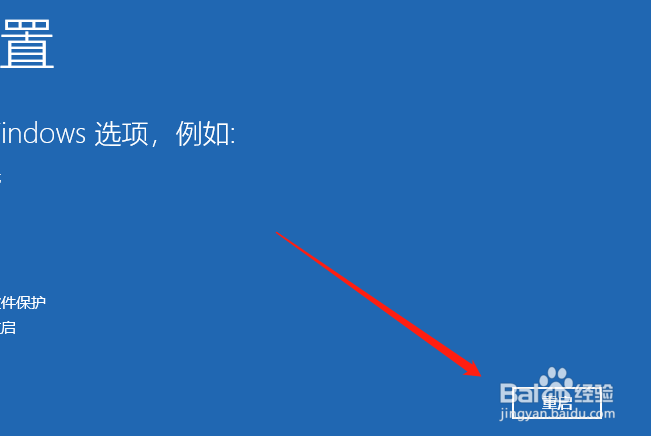
7、重启后我们可以看到启动设置,按下键盘的数字4,进入安全模式;
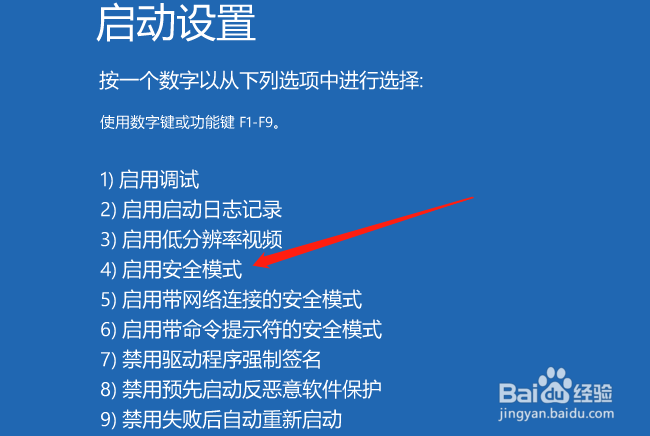
8、进入安全模式后,我们右击此电脑然后点击管理;
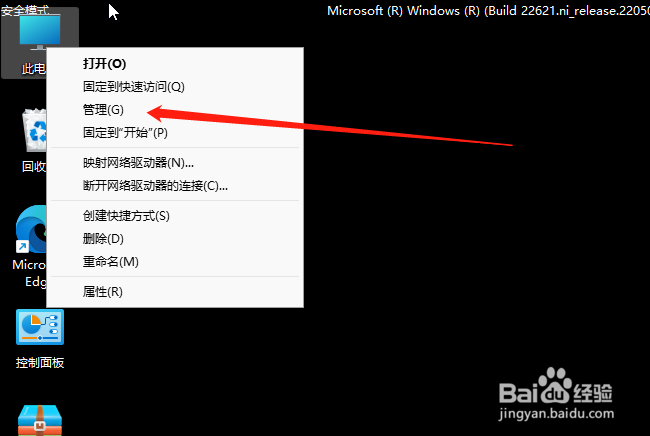
9、进入计算机管理后,先点击本地用户和组,再点击用户,在右侧找到administrator用户右击一下;
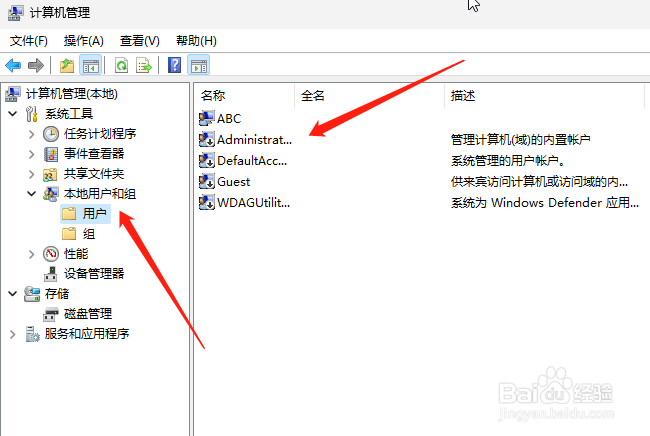
10、administrator用户右击一下后,再点击一下属性;
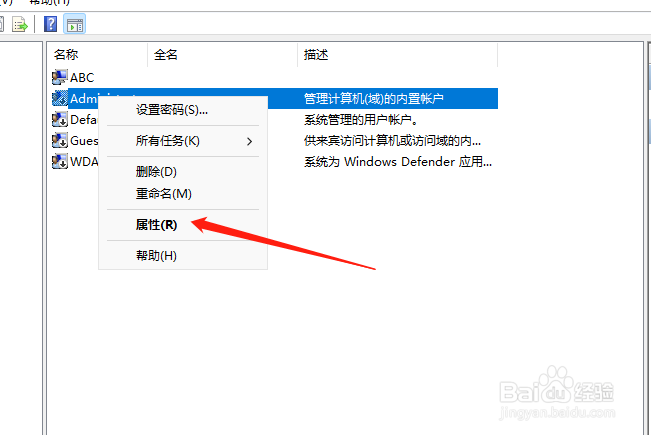
11、进入用户的属性后,我们将帐户已禁用打勾去掉,再重启系统后就可以进入系统了。
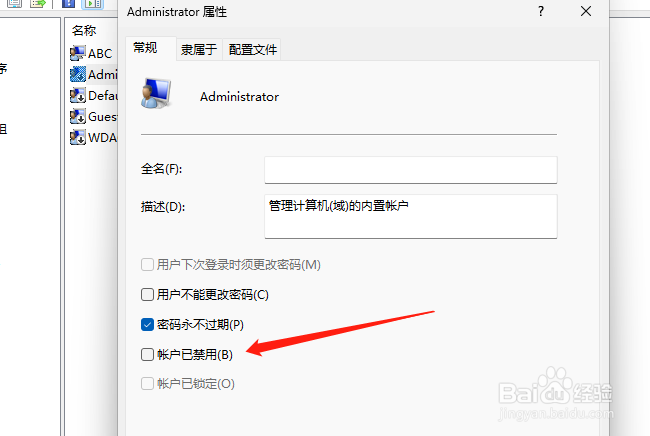
12、那如果是家庭版的用户是没有本地用户和组,在安全模式下,系统会自动从默认是禁用的Administrator账户登录进桌面,我们在底部任务栏搜索windows powershell然后右击点击以管理员身份运行;

13、在命令窗口后输入命令net user administrator /active:yes,按回车,重启系统就可以进入了。
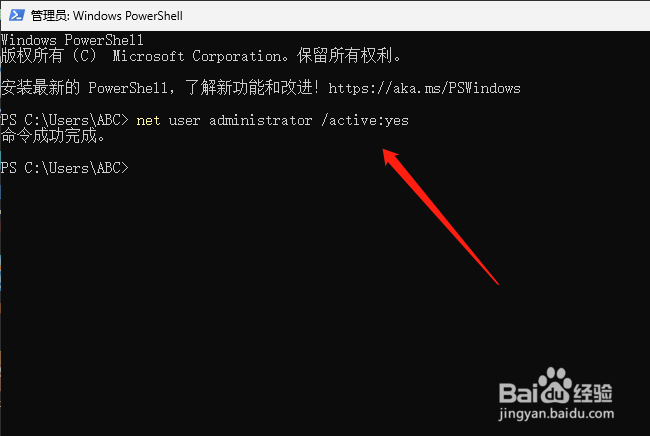
14、那如果不想开启administrator划倦及礤帐户的话,在命令窗口再输入net user administrator /active:no即可。